Corrigir o App Plex TV não consegue se conectar com segurança
Publicados: 2022-09-19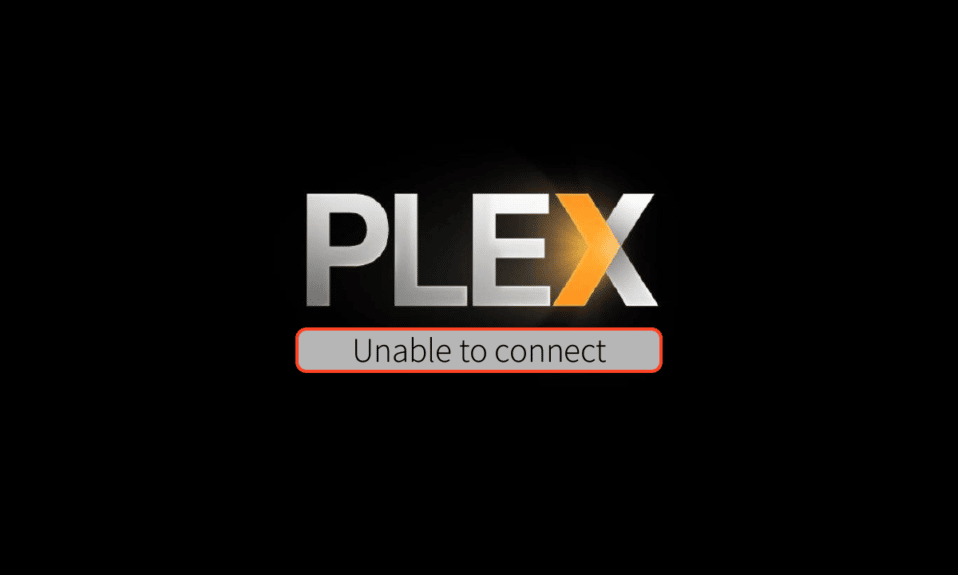
Sendo um dos serviços de streaming de mídia americanos mais populares e uma plataforma de player de mídia cliente-servidor, a Plex TV conquistou uma audiência notável. O aplicativo Plex TV está conectado ao Plex TV Media Server e o conteúdo transmitido no aplicativo é derivado do servidor. No entanto, você pode ter visto a mensagem de erro que diz que o aplicativo Plex TV não pode se conectar com segurança. O problema é causado principalmente devido a um erro na conexão com a Internet que você está usando e também pode ser responsável pela interferência dos serviços em seu PC. O problema de impossibilidade de conexão segura do Plex interromperia o processo de streaming imediatamente e talvez você não tivesse permissão para usar o aplicativo Plex TV. Leia o artigo até o final para descobrir os melhores métodos para resolver o problema de não conseguir se conectar ao servidor Plex.
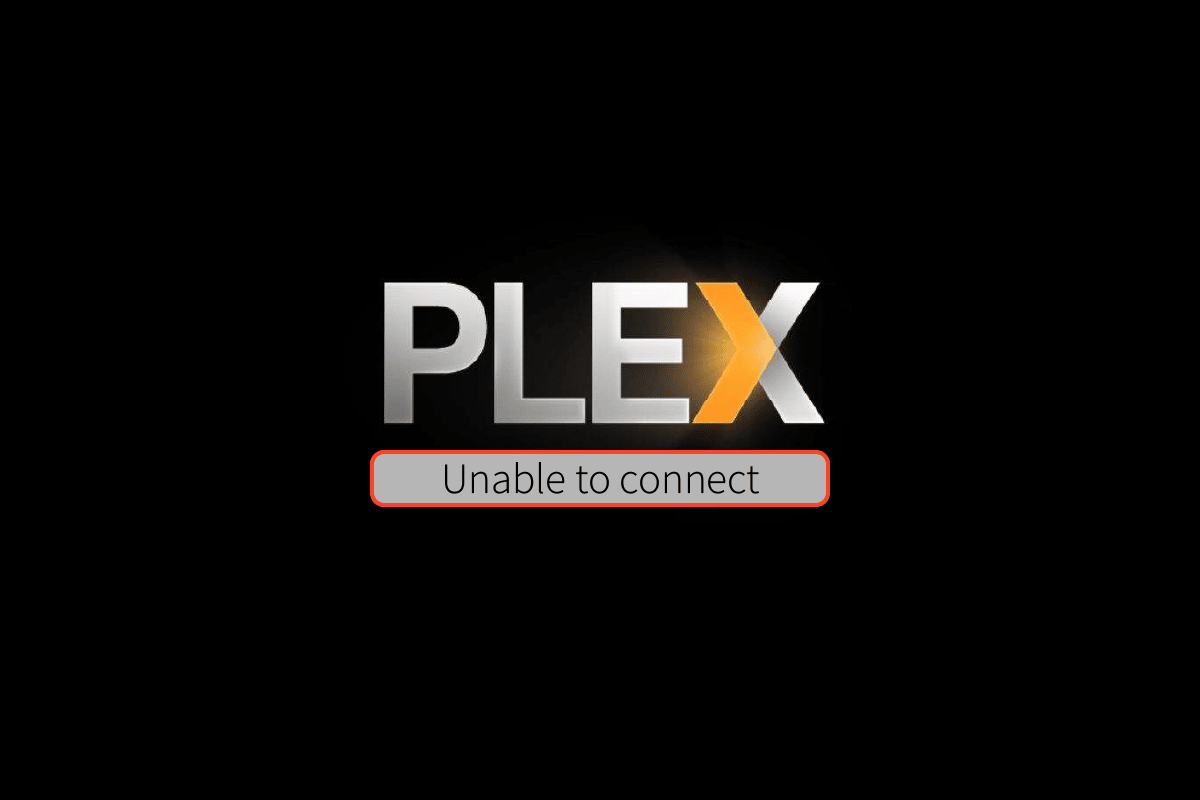
Conteúdo
- Como corrigir o App Plex TV não consegue se conectar com segurança
- Como configurar a conexão segura no Plex Media Server
- Quais são as causas do problema do Plex TV incapaz de se conectar ao servidor Plex?
- Método 1: Métodos básicos de solução de problemas
- Método 2: verificar a atividade da Plex TV
- Método 3: autorizar dispositivos
- Método 4: atualizar o aplicativo Plex TV
- Método 5: habilitar o acesso remoto ao servidor
- Método 6: Desabilitar conexões de segurança no servidor
- Método 7: reinstale o aplicativo Plex Media Server
Como corrigir o App Plex TV não consegue se conectar com segurança
Aqui, fornecemos um guia completo de solução de problemas para corrigir o problema da Flex TV incapaz de se conectar com segurança ao servidor.
Como configurar a conexão segura no Plex Media Server
O Plex Media Server é a plataforma que permite criar e redesenhar o conteúdo de mídia do aplicativo Plex TV. O método para estabelecer uma conexão segura no Plex Media Server é explicado nesta seção. Se você seguiu as etapas deste método, poderá evitar o problema.
Etapa I: Instalar o Plex Media Server
A primeira etapa é instalar a versão mais recente do Plex Media Server no seu PC com Windows.
1. Pressione a tecla Windows , digite Google Chrome e clique em Abrir .
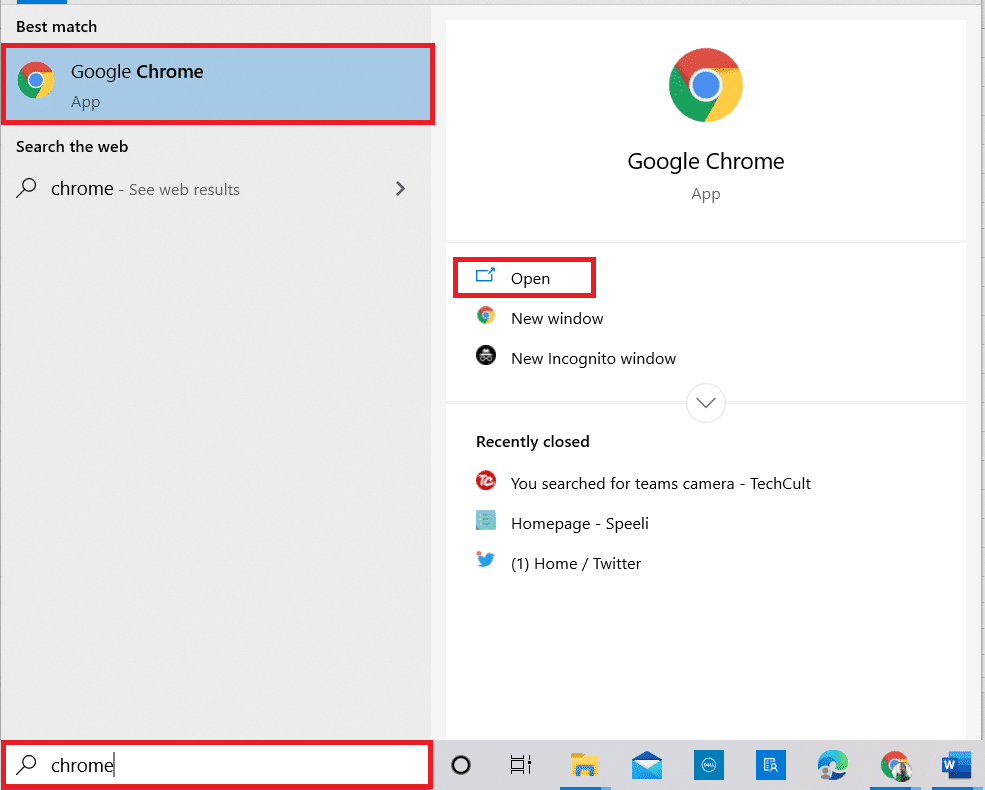
2. Abra o site oficial do download do Plex Media Server, selecione a opção Windows no menu suspenso e clique no botão Windows de 32 bits na seção Plex Media Server para Windows .
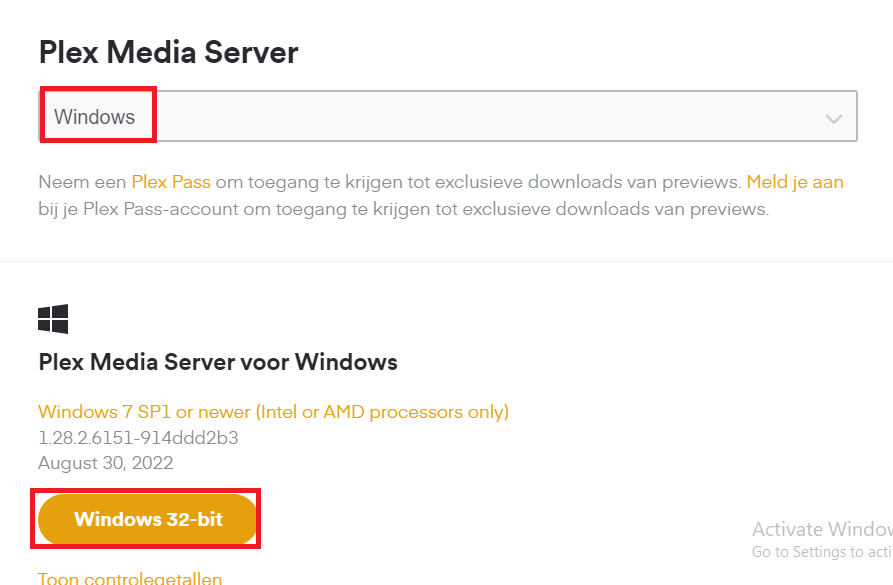
3. Execute o arquivo de configuração baixado.
4. Clique em Instalar .
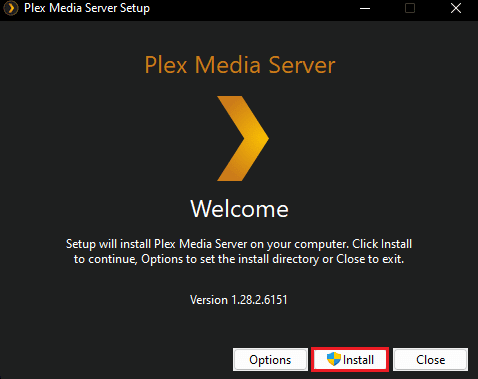
5. Aguarde a conclusão do processo de instalação.
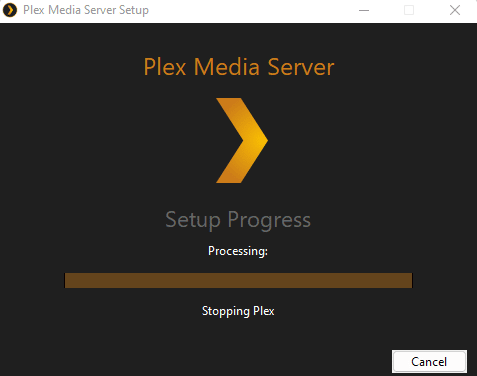
6. Por fim, clique no botão Fechar após instalar o aplicativo.

Etapa II: Configurar Conexão Segura
A próxima etapa é configurar uma conexão segura com o Plex Media Server. Certifique-se de escolher a opção Preferencial na configuração para evitar que o aplicativo Plex TV não consiga se conectar ao problema com segurança.
1. Abra o aplicativo Plex Media Server .
2. Clique no ícone de engrenagem para abrir as Configurações .

3. Vá para a guia Rede e selecione a opção Preferencial na configuração de Conexões seguras .
Leia também: Como baixar o MyIPTV Player
Quais são as causas do problema do Plex TV incapaz de se conectar ao servidor Plex?
As possíveis causas para o Plex não conseguir se conectar com segurança estão listadas abaixo nesta seção.
- Problemas de conexão de rede - A rede WiFi à qual o PC Windows está conectado pode não suportar streaming contínuo e eficaz.
- Sistema operacional e aplicativo desatualizados - O sistema operacional Windows e o aplicativo Plex podem estar desatualizados e podem não suportar o servidor conectado ao aplicativo.
- Interferência do Serviço VPN - O Serviço VPN pode interferir na velocidade da rede da conexão com a Internet.
- Interferência do Proxy- O proxy no seu PC pode atrapalhar o funcionamento efetivo do aplicativo da web Plex TV.
Método 1: Métodos básicos de solução de problemas
Para corrigir o problema com a conexão segura, a primeira abordagem deve ser tentar os métodos básicos de solução de problemas fornecidos abaixo.
1A. Verifique o status do servidor Plex TV
Às vezes, o servidor pode estar inativo e você pode não conseguir transmitir no aplicativo. Você pode tentar verificar o status do servidor Plex TV usando o link fornecido aqui no seu navegador da Web padrão. Se o resultado indicar que o servidor está operacional, o aplicativo Plex TV não consegue se conectar ao problema com segurança deve ser resolvido.
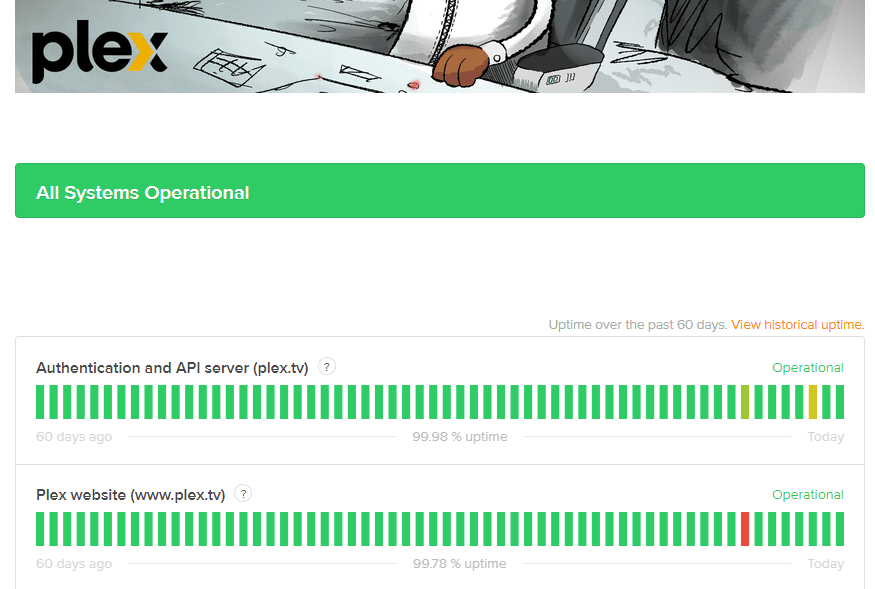
1B. Reinicie o PC
Às vezes, o problema com a conexão do servidor pode não ser devido ao aplicativo, mas a falhas de software ou problemas menores no seu PC. Você pode tentar reiniciar o PC para corrigir o problema.
1. Abra o menu INICIAR pressionando a tecla Windows .
2. Selecione a opção Reiniciar no menu após clicar no ícone de energia .
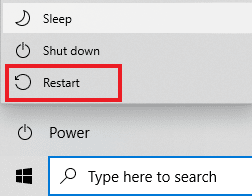
1C. Faça login no aplicativo Web Plex TV
Na maioria das vezes, esse problema ocorre se você não entrou no aplicativo da Web Plex TV na página que está usando no navegador da Web. Siga os métodos para fazer login no aplicativo na página que você está transmitindo e verifique se o aplicativo Plex TV não consegue se conectar com segurança ao problema resolvido.
1. Inicie o aplicativo Google Chrome .
2. Abra o site oficial do Plex TV e clique no botão Continuar com e-mail na página de login do Plex Web .
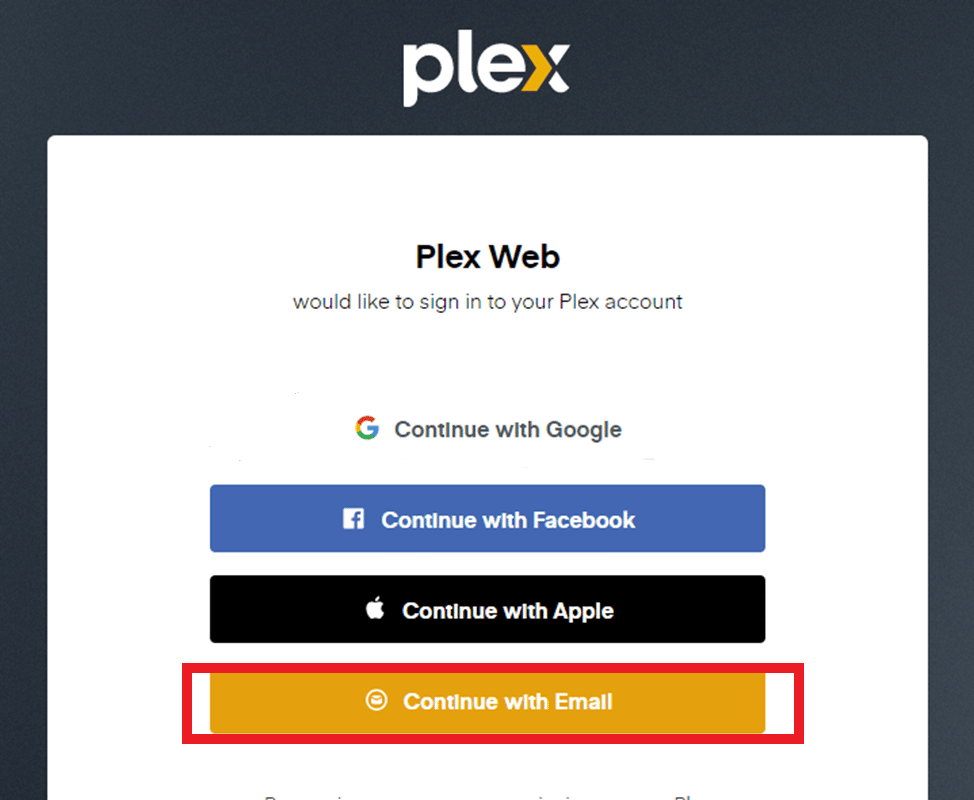
3. Insira as credenciais da conta do usuário e clique no botão Entrar para entrar em sua conta.
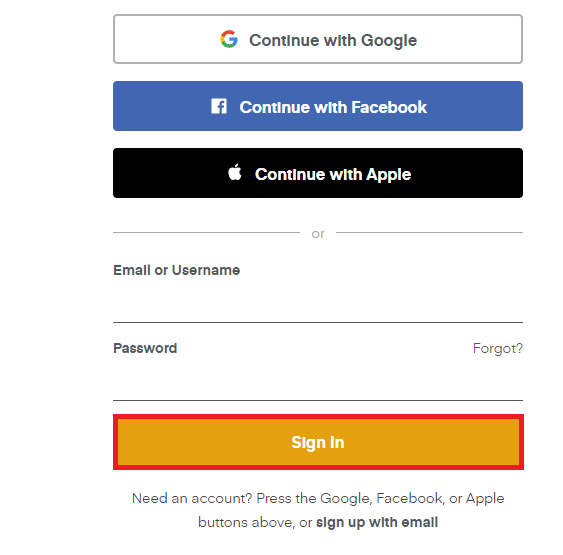
Às vezes, o problema de não conseguir se conectar ao servidor Plex pode ocorrer se as credenciais de login que você inseriu estiverem erradas. Verifique novamente se você está usando o nome de usuário exato da sua conta Plex TV para fazer login no Plex TV Web App.
1D. Conecte o Plex Media Server e o Plex TV à mesma rede
Se você conectou o Plex TV Web App e o Plex Media Server a várias redes WiFi, poderá enfrentar esse problema. Você pode tentar conectar os aplicativos à rede comum para corrigir o problema.
1E. Resignar-se na Plex TV
Se você estiver transmitindo no aplicativo Plex TV usando os favoritos ou links salvos, poderá enfrentar esse problema. Para corrigir o problema de impossibilidade de conexão segura do Plex, você pode tentar sair e sair do aplicativo usando suas credenciais.
1. Inicie o aplicativo Plex TV .
2. Clique no ícone do perfil no canto superior direito.
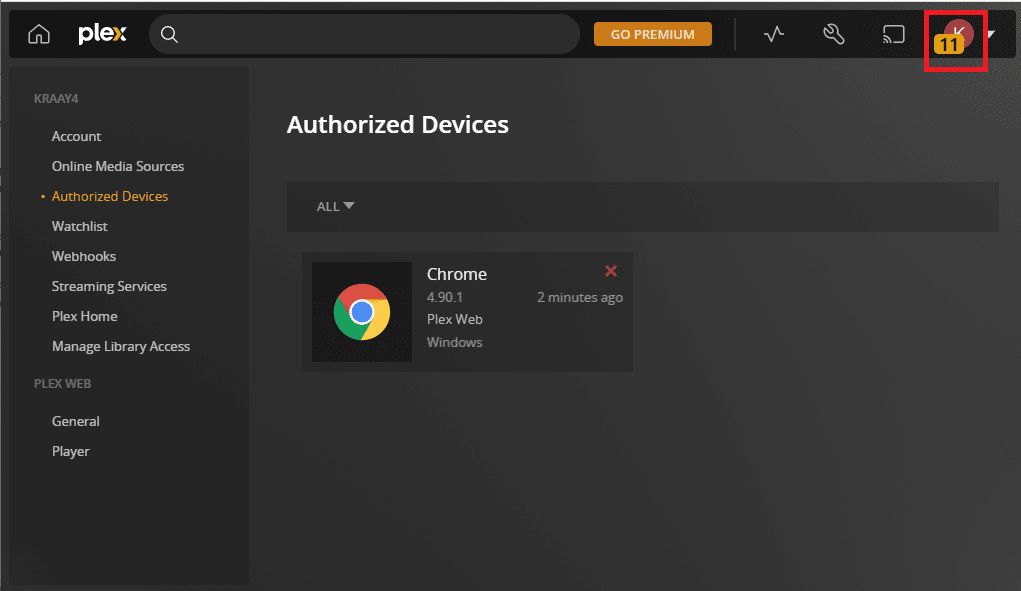
3. Clique na opção Sair para sair da sua conta Plex.
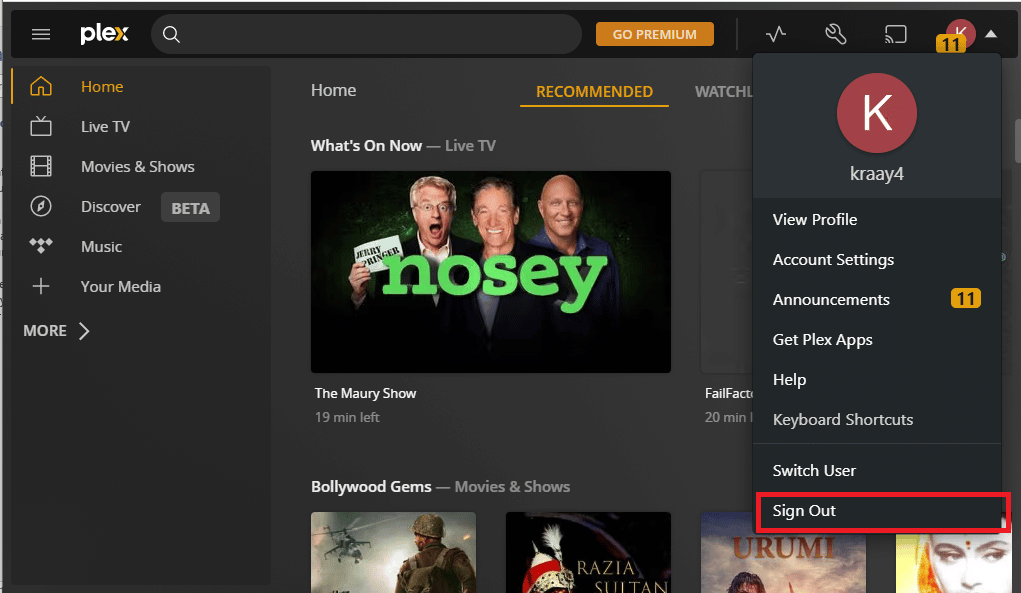
4. Siga as etapas explicadas anteriormente para entrar na sua conta Plex.
1F. Desative o software antivírus (se aplicável)
Se você estiver usando qualquer software antivírus de terceiros em seu PC, poderá enfrentar o problema durante a transmissão na web. Para limpar o aplicativo que o Plex TV não consegue se conectar ao problema com segurança, você pode tentar desativar o software antivírus temporariamente no seu PC seguindo as etapas no link fornecido aqui.
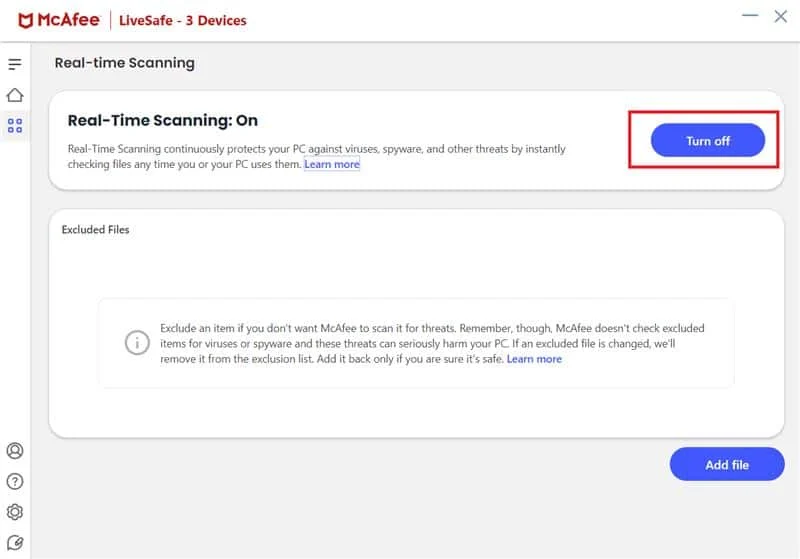
Leia também: Corrigir o Avast não atualizando as definições de vírus
1G. Desativar VPN e servidor proxy
Conforme listado nas causas da seção de problemas, os serviços VPN e proxies entram em conflito com o aplicativo e o servidor e proíbem você de usar o aplicativo. Você pode corrigir esse problema implementando as etapas fornecidas neste artigo para desabilitar o Serviço VPN e o Proxy em seu PC.
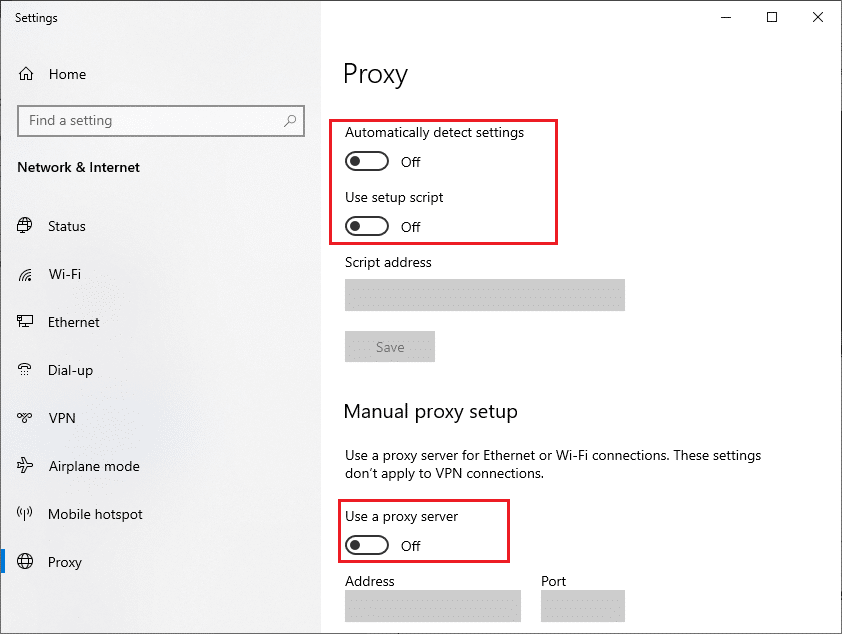
1H. Alterar configurações de religação de DNS
Se o recurso de religação de DNS não for permitido no seu roteador Wi-Fi, talvez você não consiga se conectar ao problema do servidor Plex. Você pode tentar alterar as configurações do servidor DNS da rede Wi-Fi para corrigir o problema.
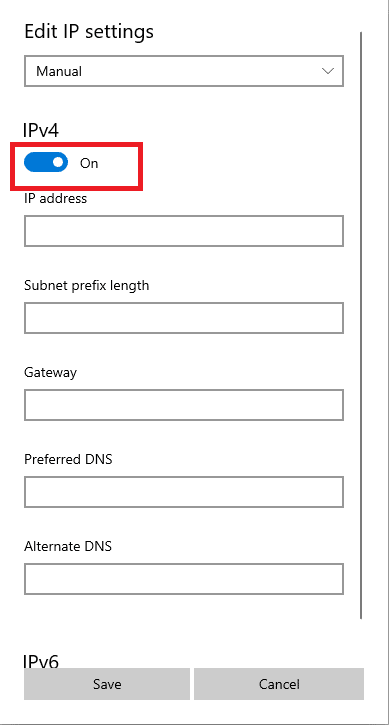
1I. Atualizar Windows
Outro possível motivo para esse problema é o sistema operacional Windows desatualizado. Você pode seguir nosso guia sobre como baixar e instalar as atualizações mais recentes do Windows 10. O problema deve ser resolvido após a atualização do sistema operacional Windows.
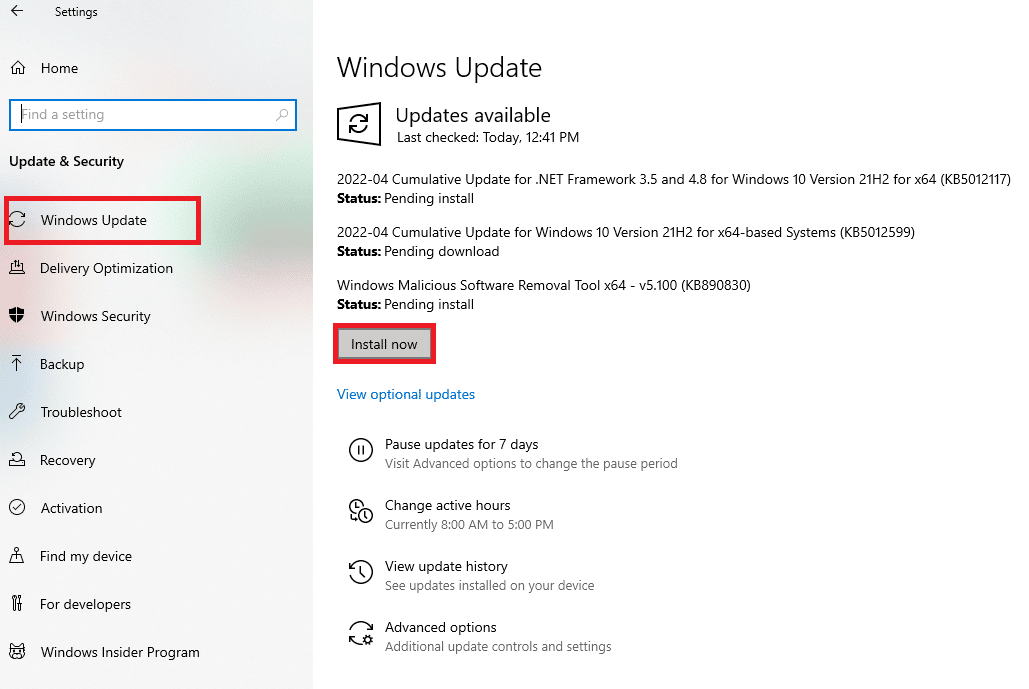
Método 2: verificar a atividade da Plex TV
Às vezes, o servidor pode estar inativo ou sua conta pode não ter acesso para transmitir o conteúdo de mídia. Antes de tentar corrigir o aplicativo Plex TV não consegue se conectar ao problema com segurança, você pode tentar verificar se o aplicativo Web Plex TV está ativo no seu navegador da Web.
1. Abra o aplicativo Plex TV .
2. Aqui, clique no botão Atividade no canto superior direito. Se o símbolo ativo for exibido, o aplicativo da web Plex TV está operacional.
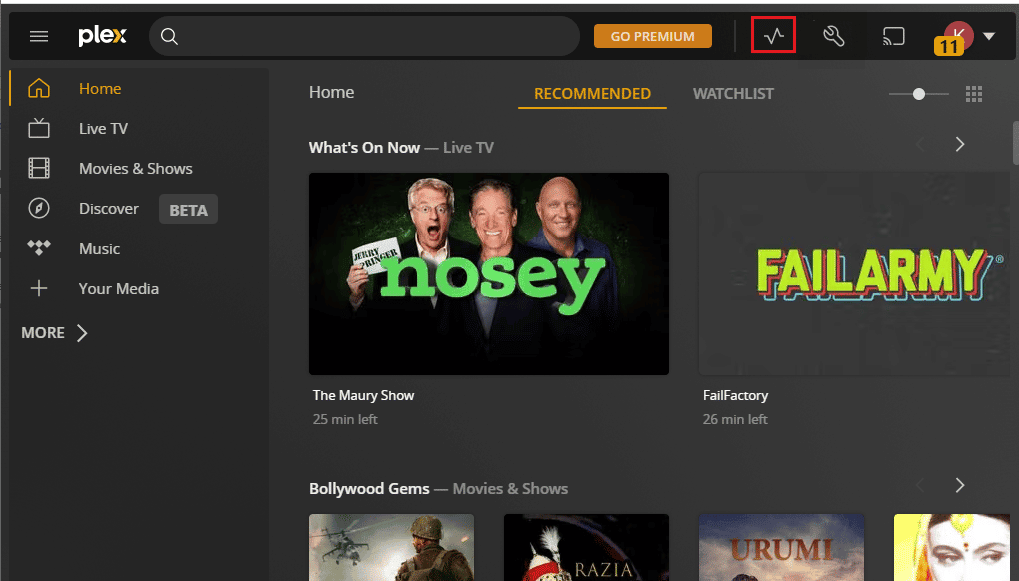
Leia também: Corrigir o áudio da Netflix fora de sincronia na TV
Método 3: autorizar dispositivos
Outro método para corrigir o problema do Plex incapaz de se conectar com segurança é verificar se o navegador da Web que você está usando está listado na página Dispositivos do aplicativo da Web Plex TV. Siga as etapas para verificar se o navegador da Web padrão está disponível na página de resultados.
1. Abra o aplicativo Plex TV e clique no ícone Configurações no canto superior direito.


2. Clique na guia Dispositivos Autorizados , selecione a opção TODOS no menu suspenso e verifique se o PC com Windows foi adicionado à lista.
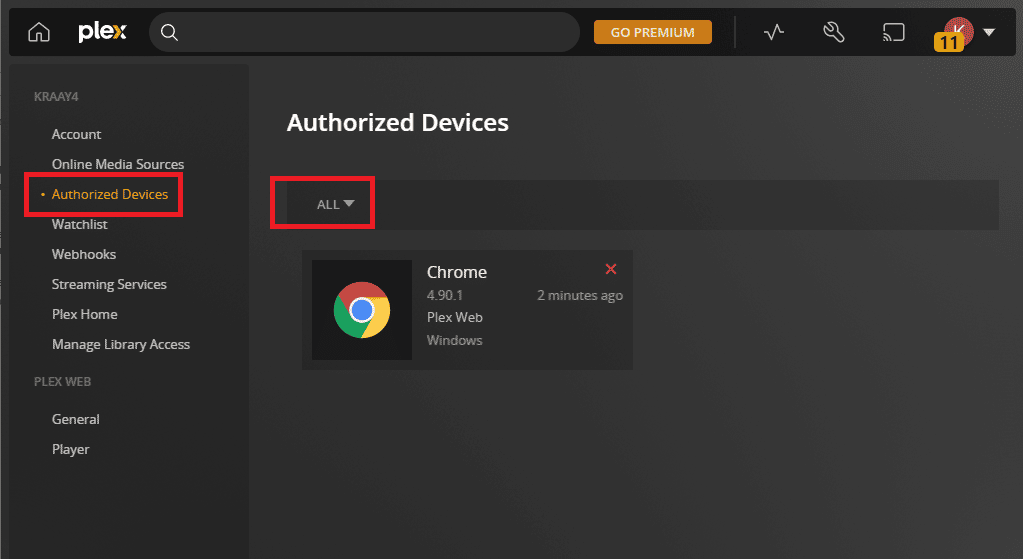
Método 4: atualizar o aplicativo Plex TV
O próximo motivo possível para o problema é o aplicativo Plex TV desatualizado. Você pode corrigir facilmente o aplicativo que o Plex TV não consegue se conectar ao problema com segurança atualizando o aplicativo na plataforma de streaming.
Opção I: Plex Web App
Se você estiver usando o aplicativo da Web Plex TV em seu navegador da Web padrão, poderá seguir este método para atualizar o aplicativo.
Para atualizar o aplicativo da Web Plex TV, basta recarregar a página em que você está transmitindo. Você pode recarregar a página:
- Clicar no ícone Recarregar no canto superior esquerdo ao lado da barra de endereço do URL ou
- Pressione as teclas Ctrl + R de uma vez para recarregar a página.
Opção II: aplicativo Plex TV
Para corrigir o problema de não conseguir se conectar ao servidor Plex, você pode seguir as etapas deste método para atualizar o aplicativo Plex TV da Microsoft Store.
1. Pressione a tecla Windows , digite Microsoft Store e clique em Abrir .
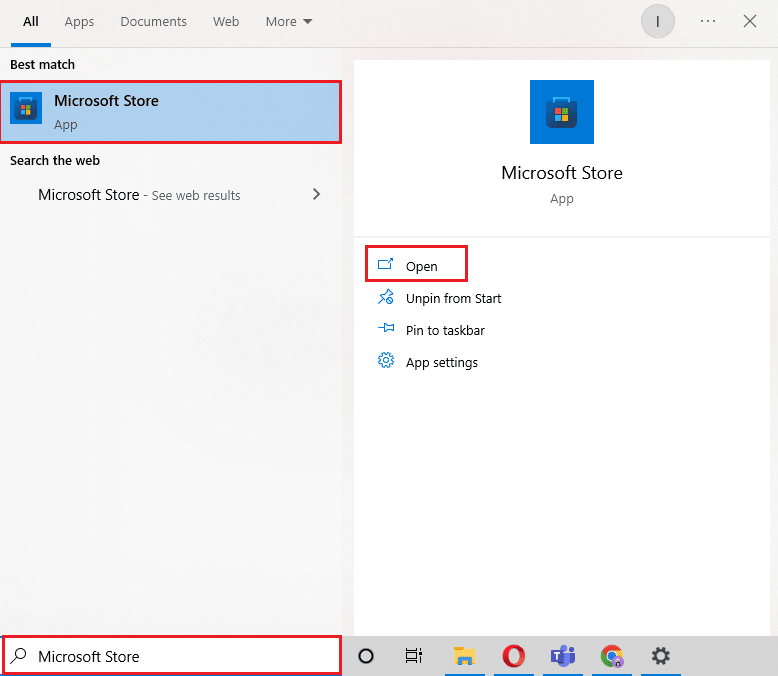
2. Clique em Biblioteca .
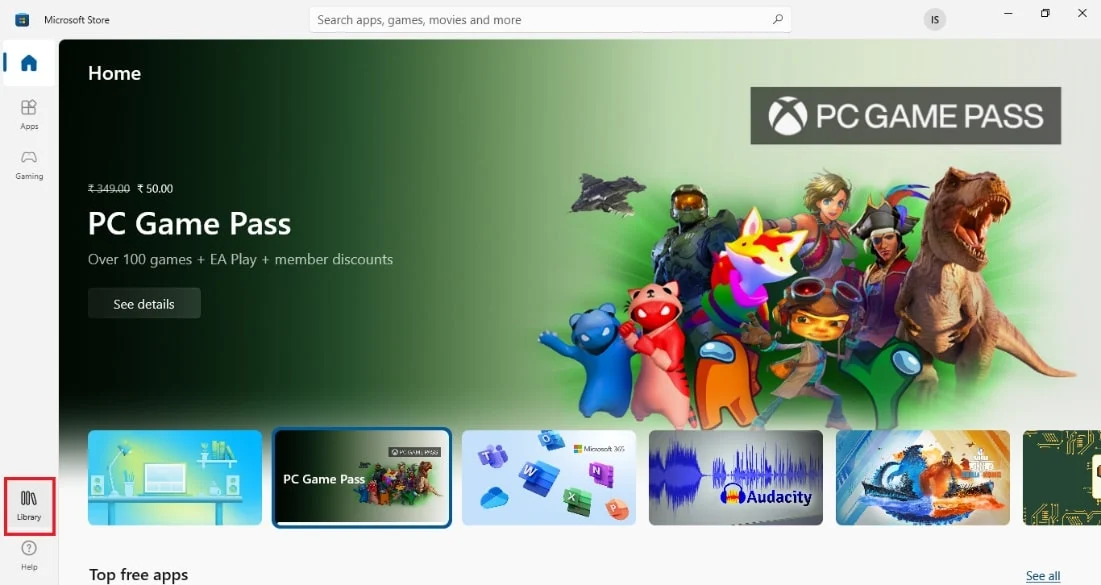
3. Clique em Obter atualizações no canto superior direito para atualizar o aplicativo Plex .
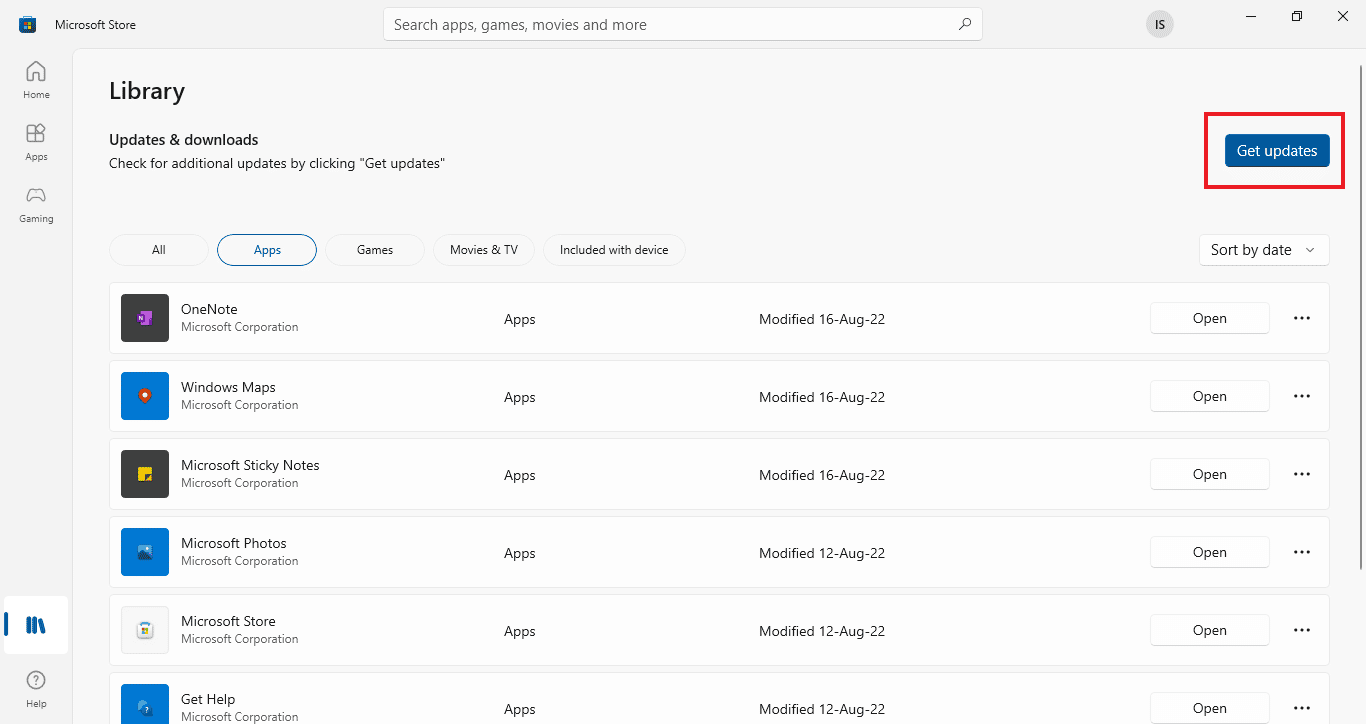
Nota: Para atualizar o Plex Media Server, vá para a barra de tarefas e clique com o botão direito do mouse no ícone do Plex Media Server e selecione a opção Verificar atualizações .
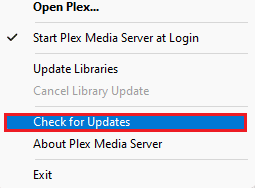
Leia também: Corrigir o erro de perfil do Hulu Switch no Windows 10
Método 5: habilitar o acesso remoto ao servidor
A principal razão para o problema é a conectividade com a Internet e, ao permitir o acesso remoto ao servidor, você pode corrigir o aplicativo que o Plex TV não consegue se conectar ao problema com segurança facilmente. Certifique-se de seguir as etapas fornecidas no método para habilitar o acesso remoto ao servidor.
1. Pressione as teclas Windows + E simultaneamente para abrir o Explorador de Arquivos ,
2. Clique com o botão direito do mouse em Este PC no painel esquerdo e selecione a opção Propriedades .
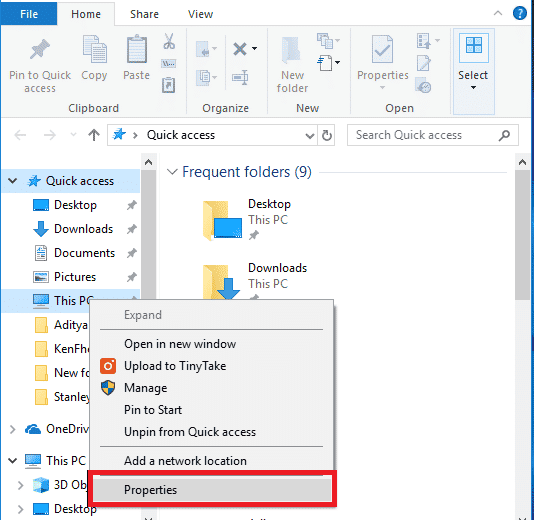
3. Clique na opção Configurações remotas no painel esquerdo da tela.
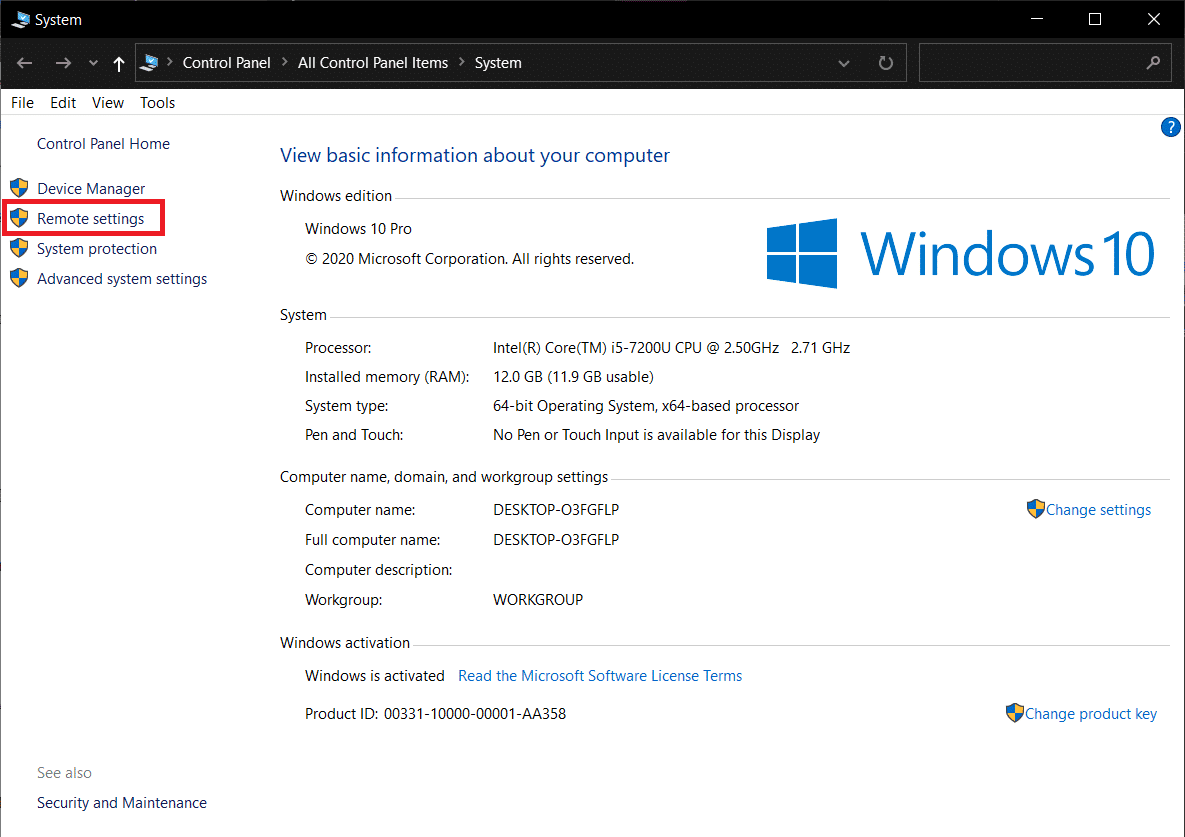
4. Na guia Remoto , marque a opção Permitir conexões de Assistência Remota a este computador .
5. Selecione Permitir conexões remotas a este computador na seção Área de trabalho remota e clique nos botões Aplicar e OK .
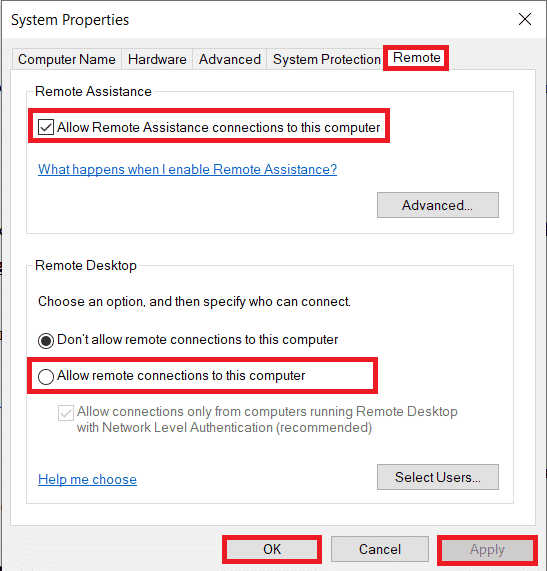
Método 6: Desabilitar conexões de segurança no servidor
Outro possível motivo para esse problema são as conexões de segurança implícitas no servidor. Você pode ajustar essas configurações para corrigir o problema do Plex incapaz de se conectar com segurança.
Opção I: no aplicativo Plex Media Server
Para corrigir o problema com as conexões seguras, você pode seguir as instruções para configurar a conexão segura no Plex Media Server, explicadas anteriormente. Ao escolher a opção Preferencial, você pode resolver esse problema.
Opção II: No navegador da Web
Se você importou algum certificado SSL para o navegador da Web que está usando, tente desabilitar o software SSL para corrigir o problema de segurança do aplicativo Plex TV não consegue se conectar.
1. Abra o Explorador de Arquivos usando as teclas Windows + E simultaneamente e vá para a pasta Programas seguindo o caminho do local.
C:\ProgramData\Microsoft\Windows\Menu Iniciar\Programas
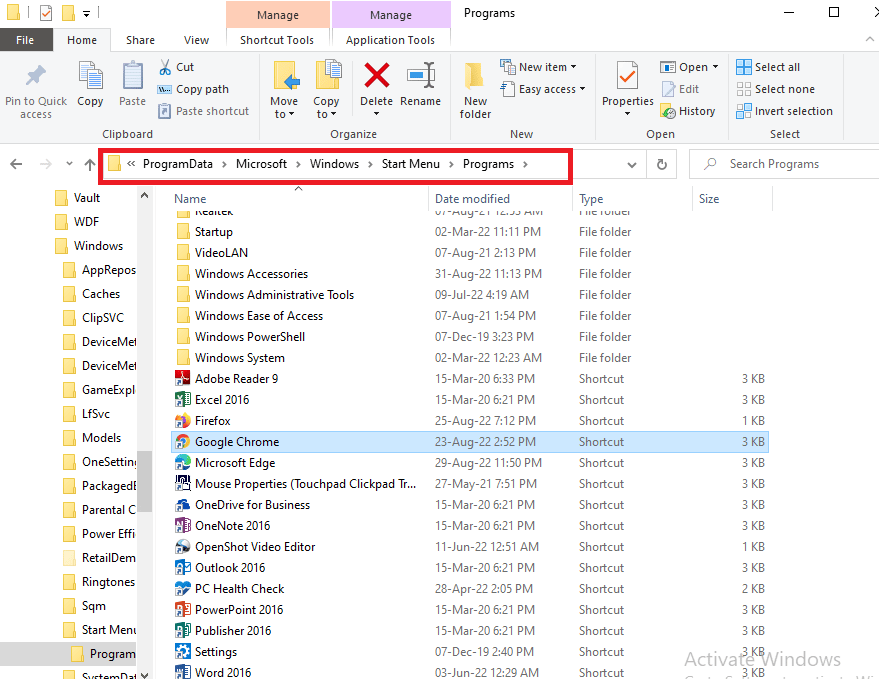
2. Clique com o botão direito do mouse no atalho do Google Chrome e clique na opção Propriedades .
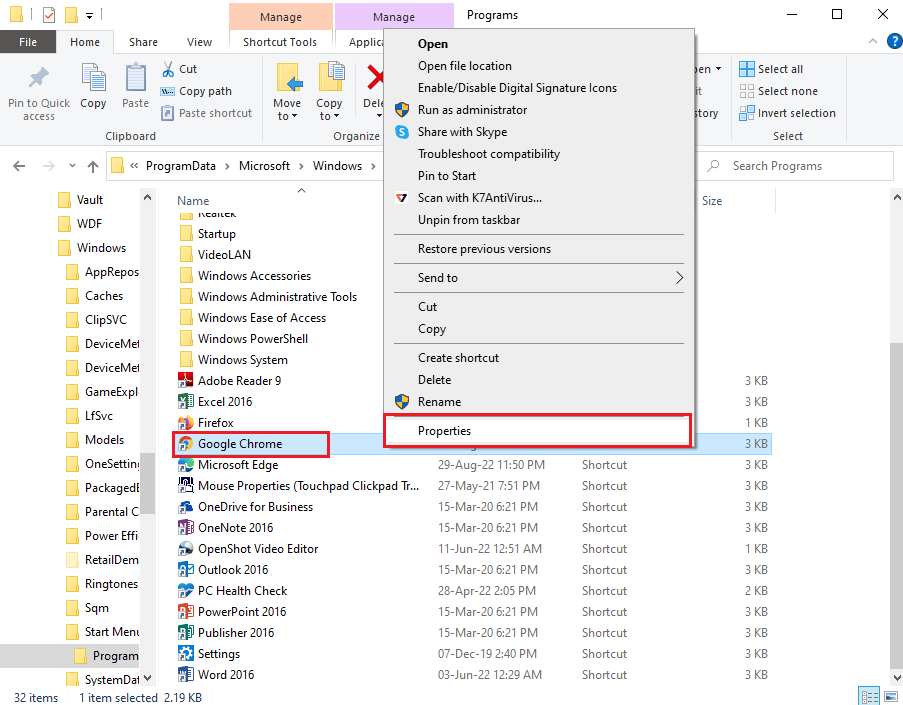
3. Na guia Atalho , clique no campo Destino e pressione a tecla Fim .
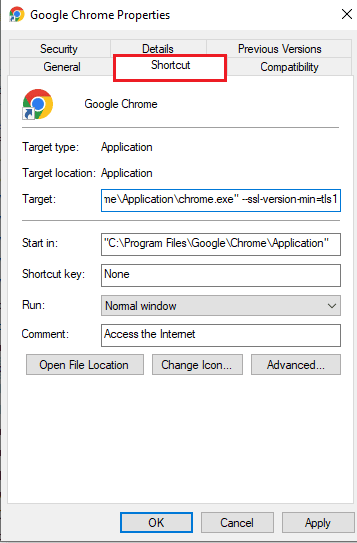
4. Digite o seguinte texto no campo para desativar os certificados SSL no aplicativo Google Chrome.
--ssl-version-min=tls1
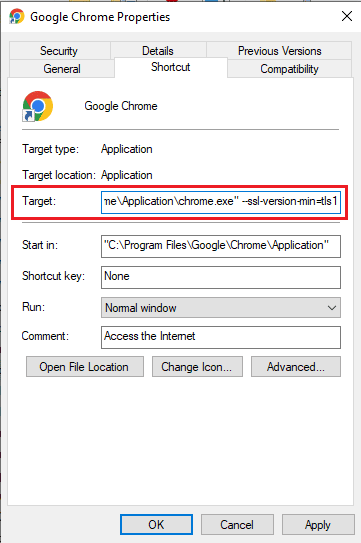
5. Clique no botão Aplicar no canto inferior direito.
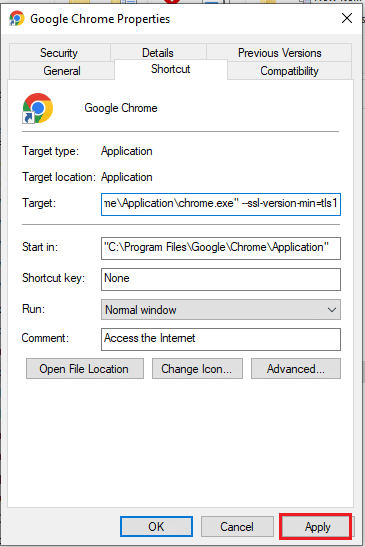
6. Clique no botão Continuar para conceder privilégios administrativos.
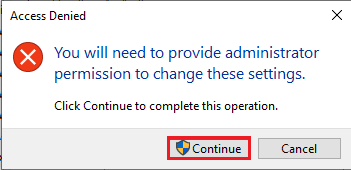
7. Clique no botão OK na janela de propriedades do Google Chrome para concluir o processo.
Leia também: Corrigir o Sling TV Down no Windows 10
Método 7: reinstale o aplicativo Plex Media Server
Como último recurso para corrigir o problema de não conseguir se conectar ao servidor Plex, você pode tentar reinstalar o aplicativo Plex Media Server no seu PC. Isso limparia todos os problemas no software e no PC e ajudaria a instalá-lo novamente.
Etapa I: desinstalar o aplicativo Plex Media Server
A primeira etapa para corrigir o aplicativo Plex TV não consegue se conectar ao problema com segurança usando este método é desinstalar a versão existente do aplicativo Plex Media Server no seu PC usando o aplicativo Painel de controle.
1. Em primeiro lugar, feche o Plex Media Server em execução em segundo plano. Leia nosso guia para finalizar a tarefa no Windows 10.
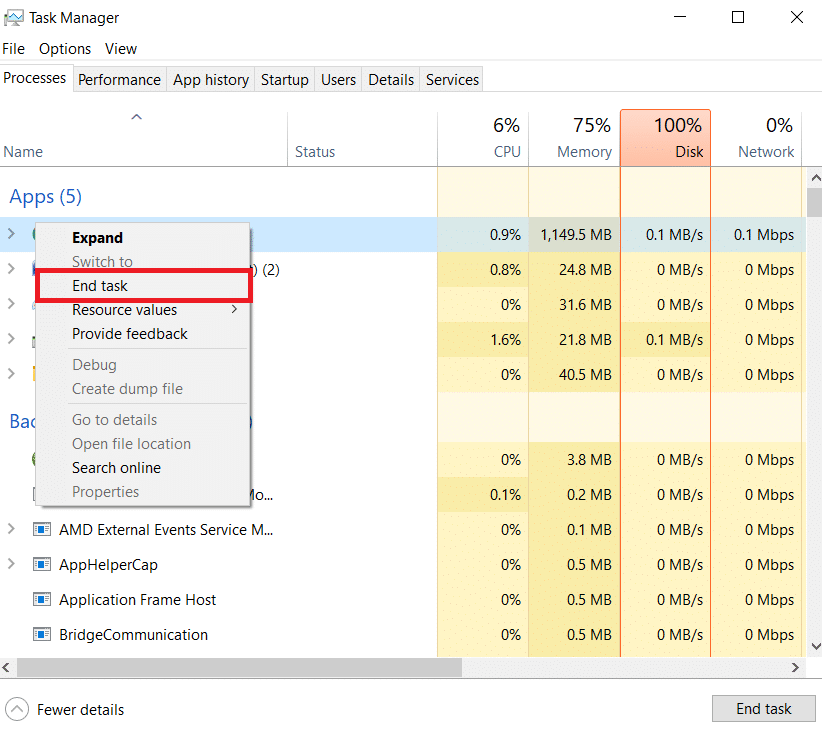
2. Pressione a tecla Windows , digite Painel de Controle e clique em Abrir .
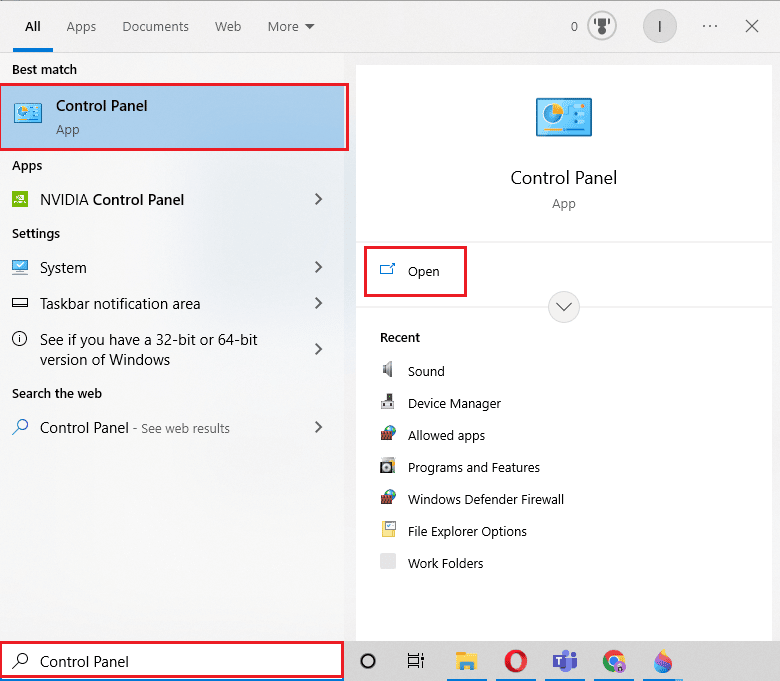
3. Escolha a opção Categoria no menu suspenso Exibir por no canto superior direito. Na categoria Programas , clique na opção Desinstalar um programa .
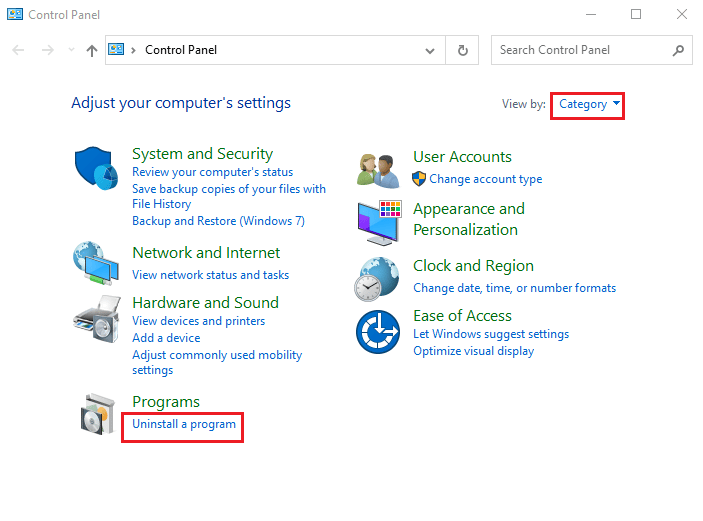
4. Selecione o aplicativo Plex Media Server , clique no botão Desinstalar .
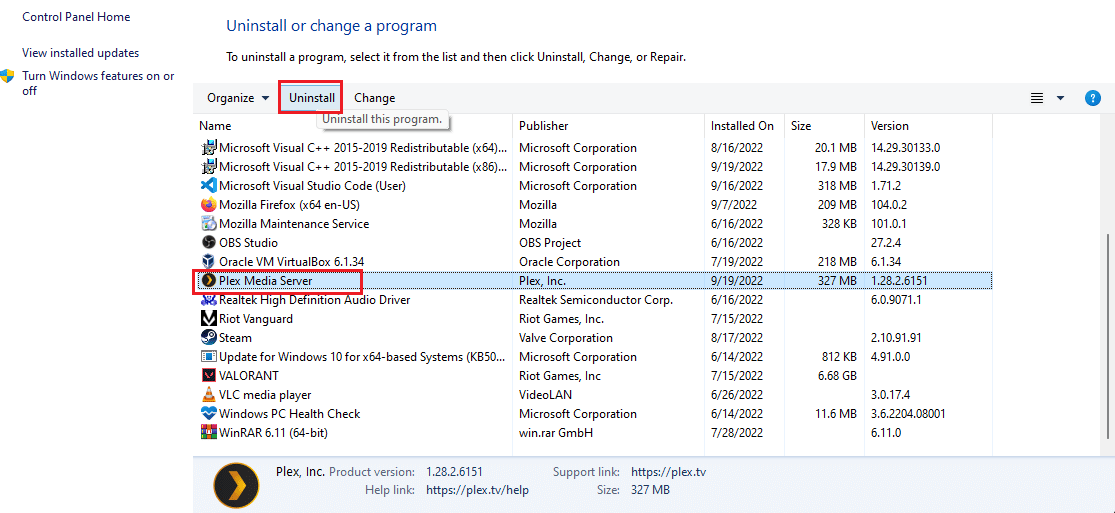
5. Em seguida, clique no botão Desinstalar na configuração do Plex Media Server .
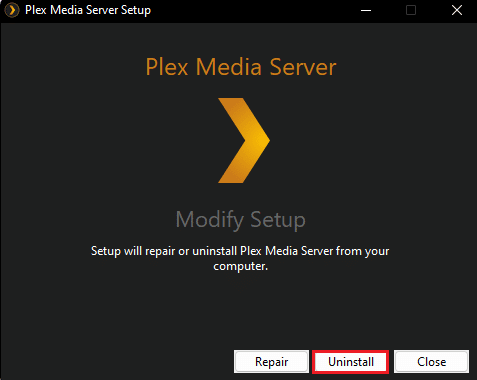
6. Por fim, clique no botão Fechar .
Etapa II: Excluir entradas do Plex Media Server
A segunda etapa para corrigir o problema de Plex incapaz de se conectar com segurança é remover as entradas do aplicativo Plex Media Server no Editor do Registro e na pasta AppData para garantir que todas as entradas anteriores sejam apagadas.
1. Pressione a tecla Windows , digite Editor do Registro e clique em Abrir .
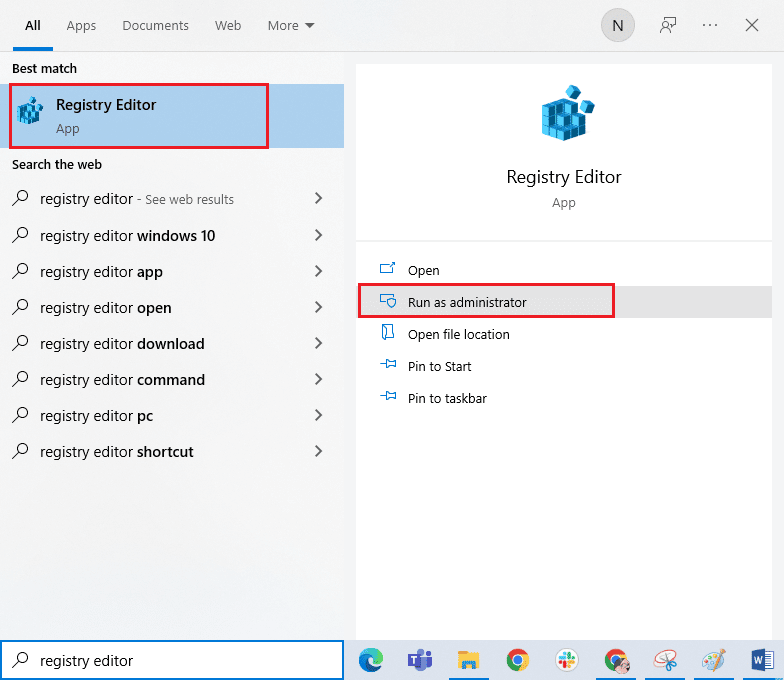
2. Navegue até a pasta Plex, Inc. seguindo o caminho descrito abaixo.
Computador\HKEY_CURRENT_USER\SOFTWARE\Plex, Inc.
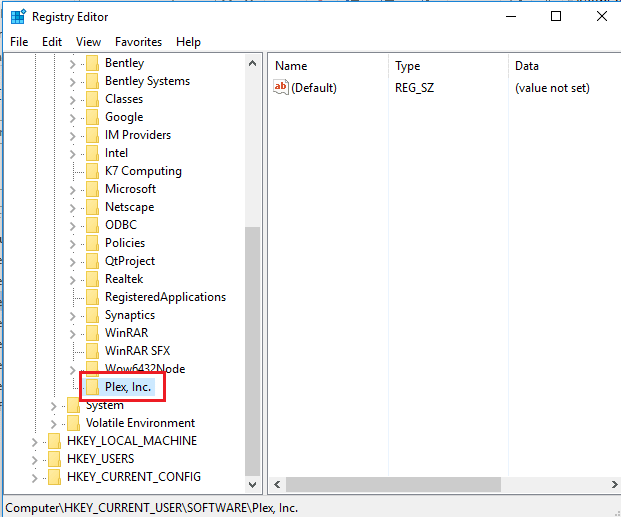
3. Clique com o botão direito do mouse na pasta Plex, Inc. e clique na opção Excluir .
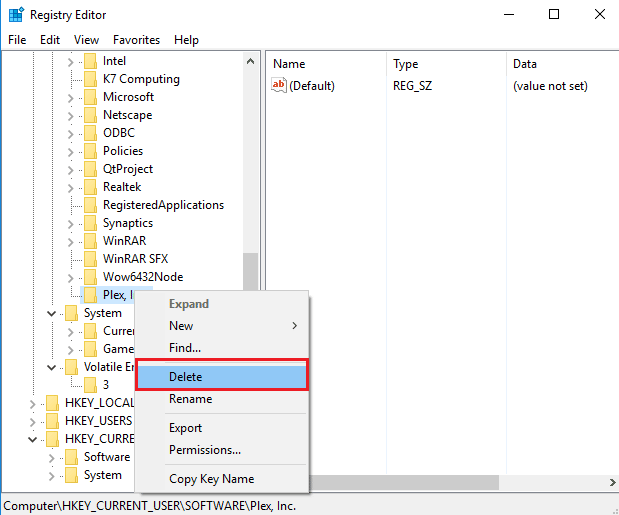
4. Clique no botão Sim na janela Confirmar exclusão de chave .
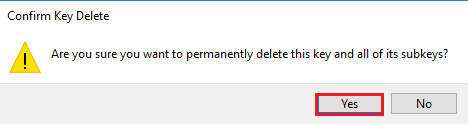
5. Pressione as teclas Windows + R juntas para abrir a caixa de diálogo Executar , digite %LOCALAPPDATA% e clique no botão OK .
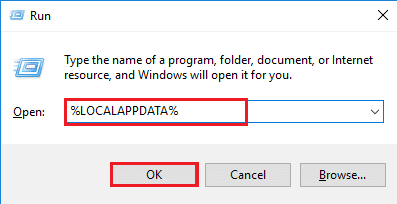
6. Clique com o botão direito do mouse na pasta Plex Media Server e clique na opção Excluir .
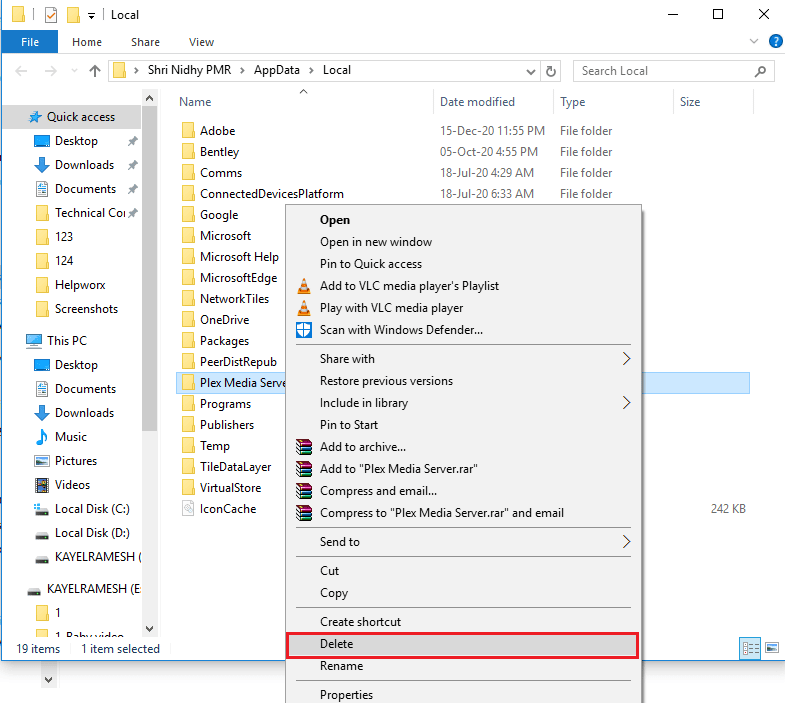
Etapa III: reinstalar o aplicativo Plex Media Server
A última etapa para corrigir o aplicativo Plex TV não consegue se conectar ao problema com segurança é instalar a versão mais recente do aplicativo Plex Media Server no seu PC usando o site oficial. Siga as instruções fornecidas na seção de configuração de conexão segura no Plex Media Server explicada anteriormente para reinstalar o aplicativo.
Recomendado:
- Como corrigir o Razer Audio Visualizer não está funcionando
- Corrigir Fire TV incapaz de se conectar ao servidor neste momento
- Corrigir o erro Sling 8 4612 no Windows 10
- Corrigir o erro Kodi não é possível criar o aplicativo saindo
Os métodos para resolver o aplicativo Plex TV não consegue se conectar ao problema com segurança são discutidos neste artigo. Por favor, deixe-nos saber suas sugestões e dúvidas na seção de comentários.
